WhatsApp merupakan aplikasi yang mempermudah orang untuk melakukan komunikasi secara digital. Dalam aplikasi ini pengguna dapat mengirim pesan media atau digital yang mencakup foto, video, dokumen, musik maupun voice note.
Adapun fitur menarik lainnya seperti stiker. Pengguna dapat menambahkan stiker baru maupun berbagi stiker tersebut kepada orang lain yang terdaftar dalam kontak WhatsApp. Namun, satu hal yang belum banyak orang ketahui tentang aplikasi ini adalah cara logout akun.
Di dalam aplikasi WhatsApp tidak terdapat fitur untuk logout akun. Dalam beberapa kasus ada yang perlu untuk melakukan logout akun, salah satu alasan untuk melakukan logout akun WhatsApp adalah ingin mengganti smartphone.
Namun, sebelum membahas cara logout akun WhatsApp terdapat beberapa hal yang perlu dipersiapkan diantaranya sebagai berikut.
Section Artikel
Persiapan Sebelum Logout WhatsApp
1. Membersihkan Data dalam Aplikasi WhatsApp
Hal pertama yang dilakukan sebelum keluar dari akun WhatsApp adalah membersihkan data dalam aplikasi itu sendiri dengan langkah-langkah sebagai berikut.
- Pertama-tama, pengguna harus membuka aplikasi pengaturan pada perangkat yang digunakan.
- Kedua, pengguna akan disuguhkan tampilan daftar aplikasi yang ada di perangkat. Kemudian pengguna cari dan pilih aplikasi WhatsApp.
- Ketiga, setelah menemukan aplikasi WhatsApp maka pengguna dapat mengklik tombol yang bertuliskan “Paksa Berhenti”.
- Lalu, pengguna dapat masuk pada bagian “Penyimpanan” atau “Storage”.
- Langkah terakhir, silahkan pilih “Clear Data” dan pilih “Clear Cache”.
2. Memastikan Nomor Telepon Masih Aktif
Hal kedua yang perlu diperhatikan sebelum pengguna melakukan logout akun WhatsApp adalah dengan memeriksa kembali nomor telepon masih dalam masa aktif.
Hal ini penting untuk dilakukan karena nomor telepon akan digunakan untuk mengirimkan kode verifikasi pada saat login akun WhatsApp dalam perangkat baru.
3. Melakukan Pencadangan Riwayat Chat dan Data Lain
Hal terakhir yang tidak boleh terlewatkan adalah melakukan pencadangan atau backup data- data penting seperti file dokumen, foto, video, stiker, dan riwayat pesan.
Sebagai catatan saja, direkomendasikan untuk mencadangkan data maupun riwayat pesan pada penyimpanan Google Drive. Hal ini lebih mudah dan efektif dilakukan secara mandiri.
Cara Logout Akun Whatsapp
Meskipun dalam aplikasi WhatsApp tidak menyediakan fitur untuk logout akun namun terdapat cara untuk melakukan hal tersebut. Pengguna dapat logout akun dengan menghentikan dan menghapus data aplikasi WhatsApp.
Berikut empat cara logout akun WhatsApp dengan mudah dan dapat dilakukan mandiri.
1. Menghapus Data Agar Dapat Logout Akun WhatsApp
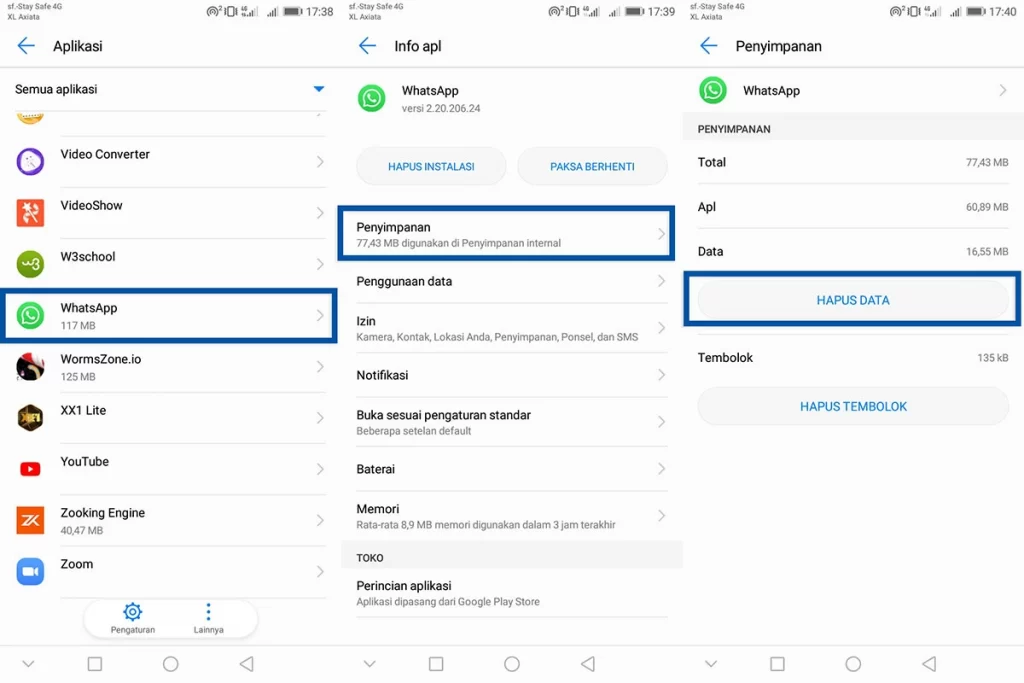
Cara pertama untuk melakukan logout akun WhatsApp adalah dengan menghapus data aplikasi melalui menu pengaturan pada perangkat yang sedang digunakan.
Cara ini terbilang cukup efektif dan berhasil dilakukan karena tidak memiliki pengaruh terhadap hal lainya. Namun, sebelum melakukan cara ini, pengguna sudah melakukan pencadangan data WhatsApp ke Google Drive terlebih dahulu agar data penting yang ada dalam aplikasi tidak hilang.
- Pertama-tama, pengguna dapat membuka menu “Pengaturan”.
- Kedua, pengguna dapat memilih menu “Aplikasi dan Notifikasi”.
- Ketiga, silahkan pengguna klik “Aplikasi”.
- Lalu, cari dan pilih aplikasi “WhatsApp”.
- Kemudian pengguna akan disuguhkan tampilan yang berisikan informasi aplikasi WhatsApp, setelah itu pengguna dapat memilih “Penyimpanan”.
- Selanjutnya, untuk membersihkan data dalam aplikasi WhatsApp maka pengguna dapat memilih “Hapus Data” untuk menghapus data WhatsApp.
- Langkah terakhir, silahkan klik “OK” untuk konfirmasi.
2. Menghapus Aplikasi untuk Logout Akun WhatsApp
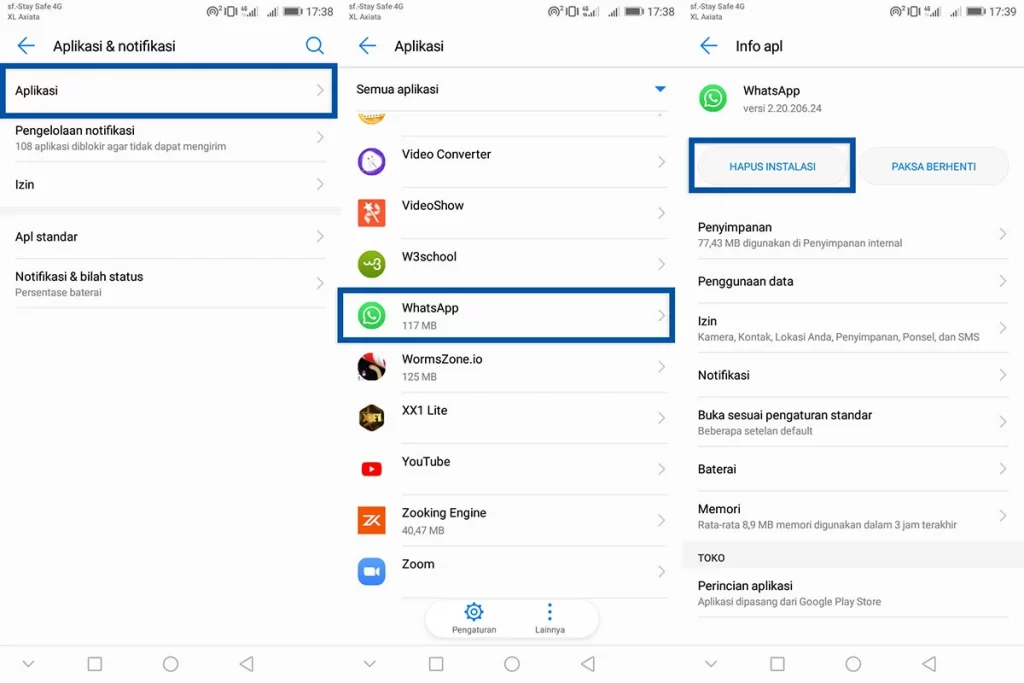
Cara kedua untuk melakukan logout akun adalah dengan menghapus aplikasi WhatsApp. Namun, perlu dicatat bahwa setiap perangkat memiliki cara yang berbeda-beda sehingga pengguna harus dapat menyesuaikan perangkat yang sedang digunakan.
Langsung saja, berikut langkah-langkah yang dapat diikuti.
- Pertama-tama, silahkan pengguna dapat membuka menu “Pengaturan”.
- Kedua, cari dan pilih menu “Aplikasi dan Notifikasi”.
- Ketiga, klik “Aplikasi”.
- Kemudian, cari dan pilih aplikasi “WhatsApp”.
- Langkah terakhir, untuk menghapus aplikasi WhatsApp maka pengguna dapat mengklik “Hapus Instalasi” untuk menghapus WhatsApp.
3. Keluar Akun Melalui WhatsApp Web
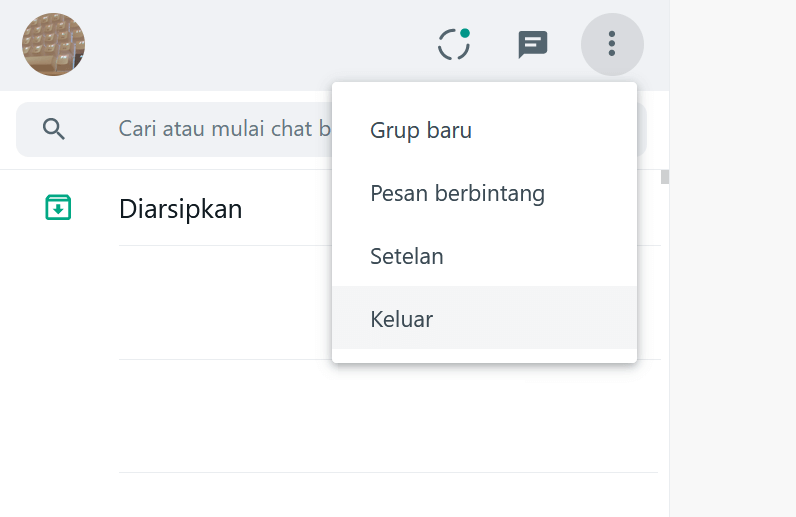
Aplikasi WhatsApp tidak menyediakan fitur untuk melakukan logout akun. Namun pengguna masih dapat melakukan logout akun pada WhatsApp web menggunakan QR Code smartphone atau langsung melalui browser.
Untuk lebih jelasnya, berikut langkah-langkah yang dapat diikuti.
- Pertama-tama, pengguna harus membuka WhatsApp web melalui perangkat yang berbeda.
- Kedua, setelah membuka halaman WhatsApp, maka cari titik tiga yang berada di bagian atas.
- Ketiga, pengguna akan disuguhkan beberapa opsi, untuk keluar akun maka pengguna dapat mencari dan klik opsi “logout”.
Selain melalui WhatsApp Web, pengguna juga bisa keluar akun WhatsApp Web melalui aplikasi WhatsApp pada smartphone. Langsung saja, berikut langkah-langkah untuk logout akun WhatsApp melalui smartphone.
- Pertama-tama, pengguna dapat membuka aplikasi WhatsApp yang terpasang di smartphone.
- Kedua, klik ikon titik tiga yang berada di pojok kanan atas.
- Ketiga, pengguna dapat memilih “WhatsApp Web”.
- Lalu, untuk logout WhatsApp web, pengguna klik “Keluar dari semua perangkat”
- Langkah terakhir, untuk konfirmasi maka pengguna dapat mengklik “Keluar”.
4. Logout Akun WhatsApp di Smartphone yang Hilang
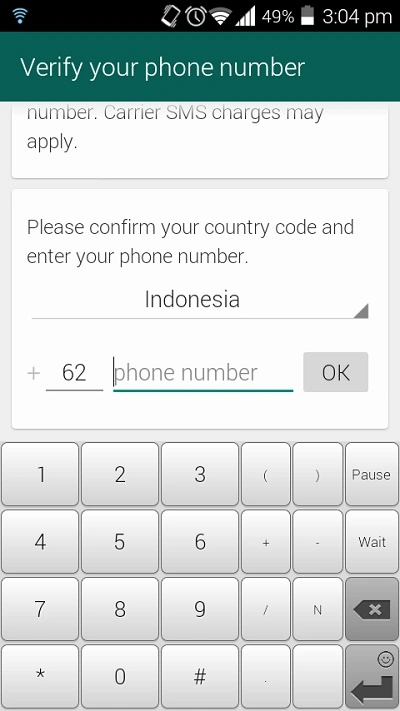
Tidak ada yang pernah tahu kedatangan musibah, bagi pengguna yang kehilangan smartphone dan akun WhatsApp dalam keadaan aktif menjadi keresahan tersendiri. Hal yang tidak diinginkan dapat saja terjadi seperti penyalahgunaan akun oleh pihak yang tidak bertanggung jawab.
Oleh karena itu sebagai pemilik sah dari smartphone dan akun WhatsApp tersebut akan mengambil alih akun dari nomor yang telah terdaftar tersebut. Pengguna harus menyiapkan nomor telepon yang telah terdaftar pada akun WhatsApp tersebut.
Pengguna dapat mengambil alih nomor telepon yang hilang tersebut dengan cara menghubungi pihak provider untuk mendaftarkan kembali nomor tersebut dan menyampaikan bahwa pengguna telah kehilangan smartphone beserta nomor yang telah terdaftar di dalamnya.
Pada saat pengguna datang ke kantor provider ataupun menghubungi pihak provider maka yang perlu disiapkan adalah nomor KTP yang telah terdaftar untuk kartu tersebut. Setelah pengguna selesai menyampaikan semua permasalahan maka tunggulah proses penyelesaian oleh pihak provider, biasanya selesai dalam sehari.
Setelah selesai mengurus nomor telepon yang hilang tersebut maka pengguna dapat melanjutkan cara mengambil akun WhatsApp melalui perangkat lain. Berikut ini cara logout akun WhatsApp di perangkat yang hilang.
- Pertama-tama, pengguna dapat membuka aplikasi WhatsApp.
- Kedua, silahkan pengguna lakukan pendaftaran menggunakan nomor telepon yang juga terhubung dengan smartphone yang hilang.
- Ketiga, pengguna akan mendapatkan kode verifikasi melalui SMS.
- Lalu, segera input kode tersebut.
- Setelah itu akan secara otomatis akun WhatsApp di smartphone yang hilang akan beralih ke perangkat yang pengguna gunakan saat ini.
- Akun WhatsApp yang ada pada perangkat yang hilang akan secara otomatis logout dan tidak dapat digunakan kembali.
Cara Restore Data Chat WhatsApp
Berikut beberapa cara untuk melakukan memulihkan kembali data chat WhatsApp.
1. Cara Restore Chat WhatsApp dari Google Drive
- Pertama-tama, pengguna dapat menghapus dan pasang kembali aplikasi WhatsApp.
- Kedua, pengguna dapat membuka aplikasi WhatsApp.
- Ketiga, melakukan verifikasi nomor pengguna.
- Lalu, untuk memulihkan riwayat chat dari Google Drive maka pengguna dapat klik “Restore”.
- Tunggu beberapa saat hingga proses pemulihan selesai.
- Langkah terakhir, pengguna dapat mengklik “Next” maka secara otomatis semua pesan akan ditampilkan setelah proses selesai.
2. Cara Restore Chat WhatsApp dari Penyimpanan Lokal
- Pertama-tama, pengguna harus memastikan memiliki aplikasi file manager, jika belum maka pengguna dapat mengunduh aplikasi tersebut terlebih dahulu.
- Kedua, dalam aplikasi pengguna dapat membuka kartu SD, lalu cari “WhatsApp”, dan klik “Database”. Apabila pengguna tidak menyimpan backup di penyimpanan kartu SD maka pengguna dapat menemukannya dalam penyimpanan internal perangkat.
- Ketiga, silahkan ubah nama file cadangan yang ingin pengguna pulihkan kembali, dari nama “msgstore-YYYY-MM-DD.1.db.crypt12” menjadi “msgstore.db.crypt12”. Jangan lupa untuk mengganti tanggal, bulan, dan tahunnya.
- Lalu, hapus dan pasang kembali aplikasi WhatsApp.
- Kemudian, pengguna dapat membuka aplikasi WhatsApp dan melakukan verifikasi nomor pengguna.
- Langkah terakhir, untuk memulihkan riwayat chat atau pesan maka pengguna dapat mengetuk “Restore”.